|
|
 |
 |
 |
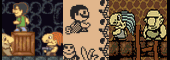 |
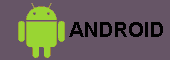 |
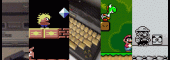 |
 |

|
 |
 |
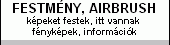 |
 |
 |
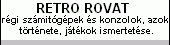 |
 |

|
| |||||||||||||||||
|
| Programozás |
|
Pascal kezdet A Turbo Pascal egy népszerű programozási nyelv volt a DOS-os időkben. Aránylag könnyen megtanulható és szinte bármire megfelelő. Nagyon sok könyv jelent meg hozzá magyarul is, illetve a 6.0-ás változathoz magyar nyelvű help-et is készítettek. De a beépített help így is nagyon jól használható. Ma már nem korszerű nyelv, nagyjából senki nem ír benne "pénzes" programokat, tehát nem lehet vele pénzt keresni, modern játékot vagy felhasználói programot írni. Bár a megtanulása azért nem haszontalan, mert utána könnyen válthat az ember mondjuk FreePascal-ra vagy Delphi-re. A Delphi a Turbo Pascal utódja, nagy testvére, és ma is használt nyelv. A Turbo Pascal programunkban Assembly kódot is írhatunk, így a Pascal mellett az Assembly-t is gyakorolhatjuk, megtanulhatjuk. Illetve az Assembly-hez írt könyveket, hardver leírásokat is felhasználhatjuk. Egy Pascal program futtatásához, a fejlesztéshez nem kell erős gép, egy 286-os vagy régebbi gép is megfelelő, DOS operációs rendszerrel. A fejlesztőeszköz: A TURBO PASCAL 6.0, TURBO PASCAL 7.0 vagy BORLAND PASCAL 7.0 programok valamelyike kell ahhoz, hogy Pascal programot készítsünk és futtassunk. Vagy választhatjuk a Free Pascal-t, ami egy ingyenes fejlesztő eszköz, képes több operációs rendszerre, processzorra fordítani. Nem teljesen kompatibilis a Turbo Pascal-al. Az itt közölt programok Tubo Pascal-al készültek, abban futnak jól. Fájlok: A programok és unitok forráskódja PAS kiterjesztésű. A lefordított program kiterjesztése: EXE, a lefordított UNIT kiterjesztése: TPU. Fordítás: Fordíthatjuk a programunkat a beépített szövegszerkesztőből is. Fordáshoz válasszuk ki a felső menü COMPILE parancsát, vagy nyomjuk le az ALT+F9 kombinációt. A CTRL+F9 kombinációra a szerkesztő lefordítja a programot majd el is indítja azt. Parancssorból a következő parancsal: TPC PROGRAM.PAS Futtatás: A lefordított .EXE programokat ugyanúgy indíthatjuk, mint bármely más programot. (a programok futásához MS-DOS operációs rendszer kell, de futnak a különböző Windows verziókon is.) A beépített szövegszerkesztőből közvetlenül is futtathatjuk a programunkat, ehhez nyomjuk le a CTRL+F9 kombinációt. (futtatás előtt le is fordítja a szerkesztő a programot) (ha a programunk sok memóriát használ akkor előfordulhat, hogy a szerkesztőből nem fog futni, csak ha kilépünk belőle.) A kényelmesebb fejlesztés érdekében tanácsolom: -Telepítsünk a gépünkre egy régi, DOS-os Norton Commander-t, vagy hasonló fájlkezelőt (pl: Volcov Commander). Ennek készítsünk parancsikont, állítsuk be, hogy teljes képernyőn induljon, kilépéskor bezáródjon stb. Ezután ha Pascal-ozni akarunk akkor indítsuk a Commander-t, és abból indítsuk a Pascal-t, vagy a programjainkat. -Én szívesebben dolgozom egy "csonkított" Pascal-ban. Tehát ha a Turbo Pascal-t feltelepítjük akkor egy csomó könyvtár és fájl lesz egy kupacban. Én készítek egy új könyvtárat és abba bemásolom a feltétlenül szükséges fájlokat. Turbo Pascal 7.0 alatt például csak a következő fájlokra van szükség: Turbo.exe Tpc.cfg Turbo.dsk Turbo.tp Turbo.tpl Ha használni akarjuk a beépített HELP-et és a beépített grafikát akkor még: Turbo.tph Thelp.cfg Graph.tpu Egavga.bgi Ezeket ha bemásoljuk egy könyvtárba akkor már programozhatunk is. A Turbo Pascal fejlesztőeszköz indításához indítsuk el a Turbo.exe program fájlt. Néhány gyorsbillentyű a Turbo Pascal szerkesztőjéhez: Program fordítása és indítása: CTRL+F9 HELP: Shift+F1 Teljes képernyőre az ablakot: F5 Bezárni az ablakot: ALT+F3 Fájl megnyitása: F3 Fájl elmentése: F2 Kilépés a szerkesztőből: ALT+X A Turbo Pascal 7.0 szerkesztőt indítva a következő kép fogad:
Új program írásához válasszuk a FILE menü NEW parancsát:
Itt a megnyíló ablakban írhatjuk meg a programunkat. Ne felejtsük el elmenteni.
A programot lefordíthatjuk (EXE programmá) a Compile menü Compile parancsával (vagy ALT+F9)
A beépített HELP-et elérjük a SHIFT+F1 kombinációval. Itt minden parancsot, kifejezést bemutat a program, és mindegyikhez mutat rövid példaprogramot is.
Ha a fordítás közben egy fájlt nem találna a fordító, akkor válasszuk az Options menü Directories menüpontját és ott állítsuk be a megfelelő könyvtárakat:
Töltsétek le a példaprogramokat és tegyetek egy próbát. Ha problémátok van, keressetek meg nyugodtan (  ), vagy nézzetek szét a
www.prog.hu oldalon (vannak jó cikkek, és ott a Pascal tudástár). ), vagy nézzetek szét a
www.prog.hu oldalon (vannak jó cikkek, és ott a Pascal tudástár).
|